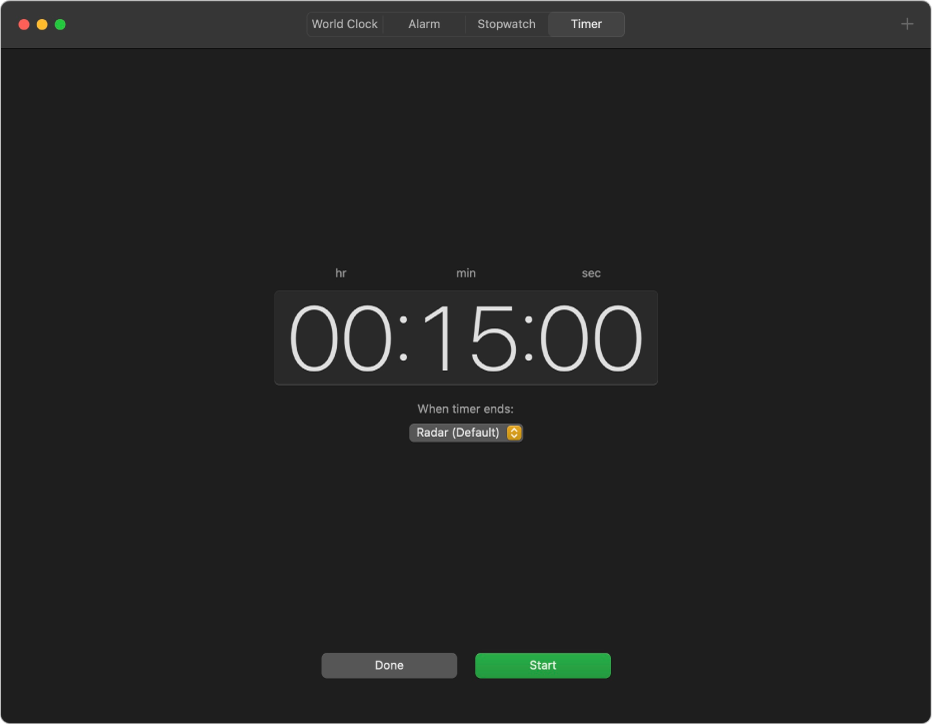คู่มือผู้ใช้นาฬิกา
สำหรับ macOS Ventura
ใช้นาฬิกาบน Mac ของคุณเพื่อดูเวลาในเมืองต่างๆ ทั่วโลก ตั้งปลุก ใช้นาฬิกาจับเวลา และเริ่มนับถอยหลัง
ดูเวลาในเมืองต่างๆ ทั่วโลก
คุณสามารถดูเวลาท้องถิ่น ดวงอาทิตย์ขึ้นและดวงอาทิตย์ตกในไทม์โซนต่างๆ ทั่วโลกได้
Siri: พูดบางอย่าง เช่น: “ปารีสกี่โมงแล้ว” เรียนรู้วิธีใช้ Siri
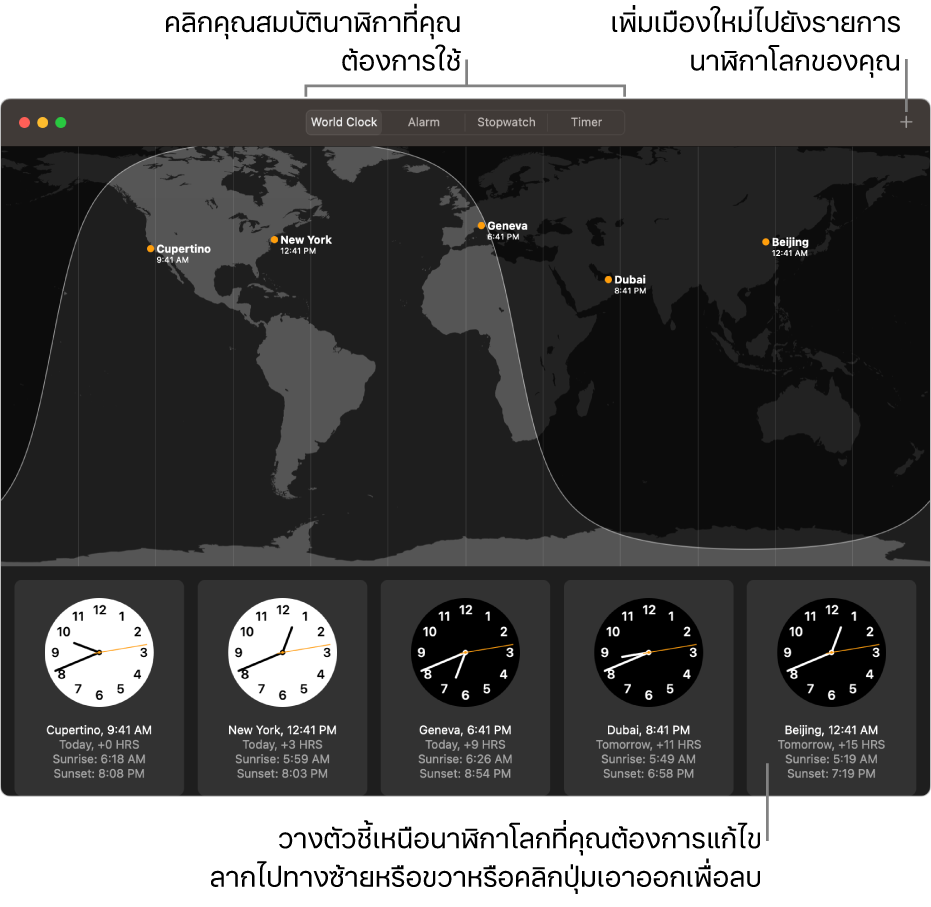
ในแอปนาฬิกา
 บน Mac ของคุณ ให้คลิก นาฬิกาโลก ที่ด้านบนสุดของหน้าต่าง (หรือเลือก มุมมอง > นาฬิกาโลก)
บน Mac ของคุณ ให้คลิก นาฬิกาโลก ที่ด้านบนสุดของหน้าต่าง (หรือเลือก มุมมอง > นาฬิกาโลก)ในการจัดการรายการนาฬิกาโลกของคุณ ให้ปฏิบัติตามวิธีใดๆ ต่อไปนี้:
เพิ่มนาฬิกา: คลิกปุ่มเพิ่ม
 ที่มุมขวาบนสุดของหน้าต่าง จากนั้นเลือกเมือง
ที่มุมขวาบนสุดของหน้าต่าง จากนั้นเลือกเมืองลบนาฬิกา: วางตัวชี้ไว้เหนือนาฬิกาที่คุณต้องการลบ จากนั้นคลิกปุ่มเอาออก
 ที่มุมซ้ายบนสุด
ที่มุมซ้ายบนสุดจัดลำดับนาฬิกาใหม่: วางตัวชี้ไว้เหนือนาฬิกาที่คุณต้องการย้าย จากนั้นลากนาฬิกาไปทางซ้ายหรือขวา
ตั้งปลุก
คุณสามารถตั้งปลุกได้ทุกช่วงเวลาของวันและให้ปลุกซ้ำในหนึ่งวันของสัปดาห์หรือมากกว่านั้นได้
Siri: พูดบางอย่าง เช่น: “ตั้งการตั้งปลุกสำหรับอาหารกลางวันตอนเที่ยง” เรียนรู้วิธีใช้ Siri
ในแอปนาฬิกา
 บน Mac ของคุณ ให้คลิก นาฬิกาปลุก ที่ด้านบนสุดของหน้าต่าง (หรือเลือก มุมมอง > นาฬิกาปลุก)
บน Mac ของคุณ ให้คลิก นาฬิกาปลุก ที่ด้านบนสุดของหน้าต่าง (หรือเลือก มุมมอง > นาฬิกาปลุก)คลิกปุ่มเพิ่ม
 แล้วตั้งเวลา จากนั้นเลือกตัวเลือกใดๆ ต่อไปนี้:
แล้วตั้งเวลา จากนั้นเลือกตัวเลือกใดๆ ต่อไปนี้:ปลุกซ้ำ: เลือกวันในสัปดาห์ที่คุณต้องการให้ปลุกซ้ำ
ป้าย: ตั้งชื่อการตั้งปลุก เช่น “รดน้ำต้นไม้”
เสียง: เลือกเสียง
เลื่อนปลุก: เลือกกล่องกาเครื่องหมายเพื่อให้เวลาตัวเองเพิ่มเมื่อการตั้งปลุกส่งเสียง
คลิก บันทึก
ในการเปลี่ยนการตั้งปลุก ให้เลือกการตั้งปลุก คุณสามารถปิดใช้หรือกลับมาเปิดใช้ได้ ในการลบการตั้งปลุก ให้วางตัวชี้ไว้เหนือการตั้งปลุก จากนั้นคลิกปุ่มเอาออก ![]() ที่มุมซ้ายบนสุด
ที่มุมซ้ายบนสุด
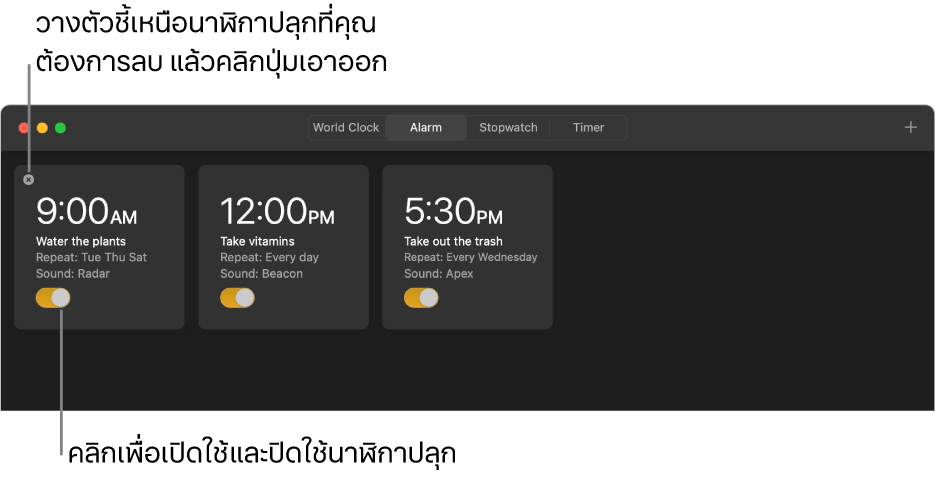
ใช้นาฬิกาจับเวลา
คุณสามารถวัดระยะเวลาของกิจกรรมได้ด้วยนาฬิกาจับเวลา
ในแอปนาฬิกา
 บน Mac ของคุณ ให้คลิก นาฬิกาจับเวลา ที่ด้านบนสุดของหน้าต่าง (หรือเลือก มุมมอง > นาฬิกาจับเวลา)
บน Mac ของคุณ ให้คลิก นาฬิกาจับเวลา ที่ด้านบนสุดของหน้าต่าง (หรือเลือก มุมมอง > นาฬิกาจับเวลา) ในการสลับระหว่างหน้าปัดดิจิทัลและหน้าปัดอนาล็อก ให้เลือก มุมมอง > ดูนาฬิกาจับเวลาแบบดิจิทัล หรือ ดูนาฬิกาจับเวลาแบบอนาล็อก
คลิก เริ่ม
การจับเวลาจะดำเนินต่อไปแม้ว่าคุณจะเปิดแอปอื่น หรือแม้ว่า Mac ของคุณเข้าสู่โหมดพักเครื่อง
ในการบันทึกรอบหรือเวลาจากเริ่มต้นถึงสิ้นสุด ให้คลิก รอบ
คลิก หยุด เพื่อบันทึกเวลาสุดท้าย
คลิก รีเซ็ต เพื่อล้างนาฬิกาจับเวลาหรือคลิก เริ่ม อีกครั้งเพื่อเริ่มการทำงานนาฬิกาจับเวลาใหม่ต่อจากที่หยุดไว้
ตั้งนาฬิกานับถอยหลัง
คุณสามารถใช้นาฬิกานับถอยหลังเพื่อนับถอยหลังจากเวลาที่ระบุได้
Siri: พูดบางอย่าง เช่น: “ตั้งนาฬิกานับถอยหลังพิซซ่า 12 นาที” เรียนรู้วิธีใช้ Siri
ในแอปนาฬิกา
 บน Mac ของคุณ ให้คลิก นาฬิกานับถอยหลัง ที่ด้านบนสุดของหน้าต่าง (หรือเลือก มุมมอง > นาฬิกานับถอยหลัง)
บน Mac ของคุณ ให้คลิก นาฬิกานับถอยหลัง ที่ด้านบนสุดของหน้าต่าง (หรือเลือก มุมมอง > นาฬิกานับถอยหลัง)ตั้งระยะเวลาและส่งเสียงเมื่อการนับถอยหลังสิ้นสุด
คลิก เริ่ม
การนับถอยหลังจะดำเนินต่อไปแม้ว่าคุณจะเปิดแอปอื่น หรือแม้ว่า Mac ของคุณเข้าสู่โหมดพักเครื่อง
เคล็ดลับ: คุณสามารถสร้างคำสั่งลัดสำหรับนาฬิกานับถอยหลังที่คุณใช้บ่อย ซึ่งสามารถเข้าถึงได้จากแถบเมนูหรือโดยใช้ Siri เรียนรู้วิธีใช้คำสั่งลัดเพื่อทำงานโดยอัตโนมัติ
คลิก หยุดพัก เพื่อหยุดนาฬิกานับถอยหลังชั่วคราว คลิก นับต่อ เพื่อเริ่มนาฬิกานับถอยหลังอีกครั้ง
คลิก เสร็จสิ้น เพื่อรีเซ็ตนาฬิกานับถอยหลัง